教學課程:設定 Signagelive 來自動布建使用者
本教學課程旨在示範要在 Signagelive 和 Microsoft Entra ID 中執行的步驟,以將 Microsoft Entra ID 設定為自動布建和取消布建使用者和/或群組至 Signagelive。
注意
本教學課程說明建置在 Microsoft Entra 使用者布建服務之上的連接器。 如需此服務執行方式、運作方式和常見問題的重要詳細數據,請參閱 使用 Microsoft Entra ID 將使用者布建和取消布建至 SaaS 應用程式。
必要條件
本教學課程中所述的案例假設您已經具備下列必要條件:
- Microsoft Entra 租用戶。
- Signagelive 租使用者
- Signagelive 中具有 管理員 許可權的用戶帳戶。
將使用者指派給 Signagelive
Microsoft Entra ID 會使用稱為 指派 的概念來判斷哪些用戶應該接收所選應用程式的存取權。 在自動使用者布建的內容中,只會同步處理已指派給 Microsoft Entra ID 中應用程式的使用者和/或群組。
設定並啟用自動使用者布建之前,您應該先決定 Microsoft Entra ID 中的哪些使用者和/或群組需要存取 Signagelive。 一旦決定后,您可以遵循這裡的指示,將這些使用者和/或群組指派給 Signagelive:
將使用者指派給 Signagelive 的重要秘訣
建議將單一 Microsoft Entra 使用者指派給 Signagelive,以測試自動使用者布建設定。 稍後可能會指派其他使用者和/或群組。
將使用者指派給 Signagelive 時,您必須在 [指派] 對話框中選取任何有效的應用程式特定角色(如果有的話)。 具有 預設存取 角色的使用者會排除在布建之外。
設定 Signagelive 以進行布建
使用 Microsoft Entra ID 設定 Signagelive 來自動布建使用者之前,您必須在 Signagelive 上啟用 SCIM 布建。
請連絡 Signagelive 以取得設定 SCIM 布建所需的秘密令牌。
從資源庫新增 Signagelive
若要使用 Microsoft Entra ID 設定 Signagelive 來自動布建使用者,您需要從 Microsoft Entra 應用連結庫將 Signagelive 新增到受控 SaaS 應用程式清單。
若要從 Microsoft Entra 應用連結庫新增 Signagelive,請執行下列步驟:
- 以至少雲端應用程式 管理員 istrator 身分登入 Microsoft Entra 系統管理中心。
- 流覽至 [身分>識別應用程式>企業應用程式>] [新增應用程式]。
- 在 [ 從資源庫 新增] 區段的搜尋方塊中,輸入 Signagelive,選取 [Signagelive ]。
- 從結果面板中選取 [Signagelive ],然後新增應用程式。 將應用程式新增至您的租用戶時,請稍候幾秒鐘。
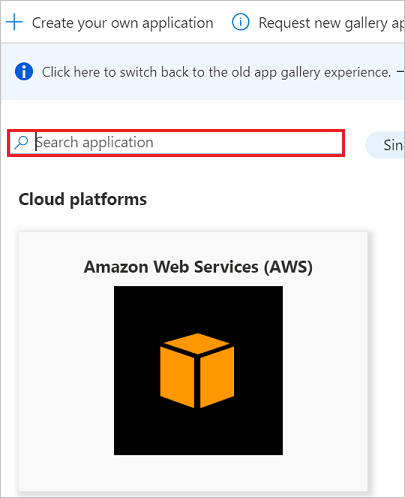
設定自動使用者布建至 Signagelive
本節會引導您完成設定 Microsoft Entra 布建服務的步驟,以根據 Microsoft Entra ID 中的使用者和/或群組指派,在 Signagelive 中建立、更新和停用使用者和/或群組。
提示
您也可以選擇為 Signagelive 啟用 SAML 型單一登錄,請遵循 Signagelive 單一登錄教學課程中提供的指示。 單一登錄可以獨立設定自動使用者布建,不過這兩個功能彼此相稱。
若要在 Microsoft Entra ID 中為 Signagelive 設定自動使用者布建:
以至少雲端應用程式 管理員 istrator 身分登入 Microsoft Entra 系統管理中心。
流覽至 [身分>識別應用程式企業應用程式]>
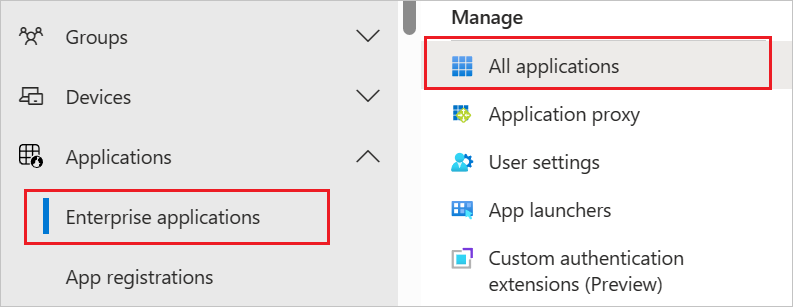
在應用程式清單中,選取 [Signagelive]。
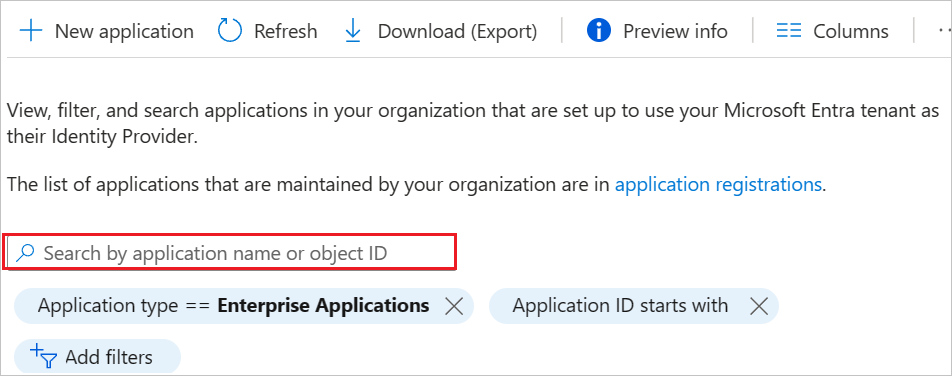
選取 [ 布建] 索引 標籤。
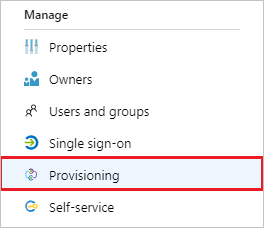
將 [布 建模式 ] 設定為 [ 自動]。

在 [管理員 認證] 區段底下,輸入
https://samlapi.signagelive.com/scim/v2[租使用者 URL]。 在 [秘密令牌] 字段中,輸入工程開發小組所提供的持有人令牌值。 按兩下 [測試 連線,以確保 Microsoft Entra ID 可以連線到 Signagelive。 如果連線失敗,請確定您的 Signagelive 帳戶具有 管理員 許可權,然後再試一次。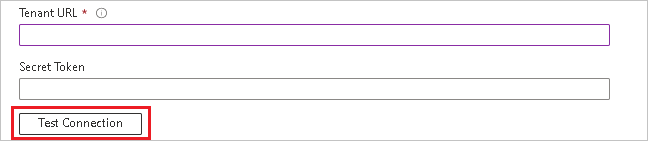
在 [ 通知電子郵件 ] 欄位中,輸入應接收布建錯誤通知的人員或群組的電子郵件地址,然後核取複選框 - 發生失敗時傳送電子郵件通知。

按一下 [檔案] 。
在 [ 對應] 區段底下,選取 [ 同步處理 Microsoft Entra 使用者至 Signagelive]。
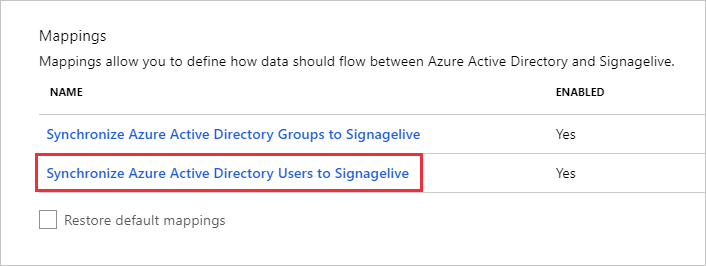
在 [屬性對應] 區段中,檢閱從 Microsoft Entra ID 同步處理到 Signagelive 的用戶屬性。 選取為 [比對 ] 屬性的屬性可用來比對 Signagelive 中的使用者帳戶以進行更新作業。 選取 [儲存 ] 按鈕以認可任何變更。
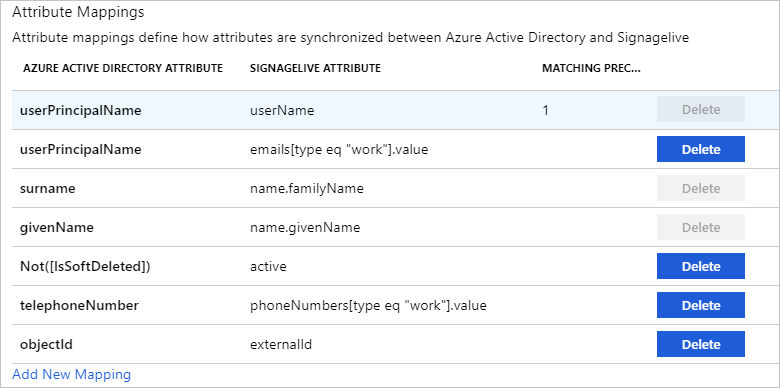
在 [ 對應] 區段底下,選取 [將 Microsoft Entra 群組同步處理至 Signagelive]。
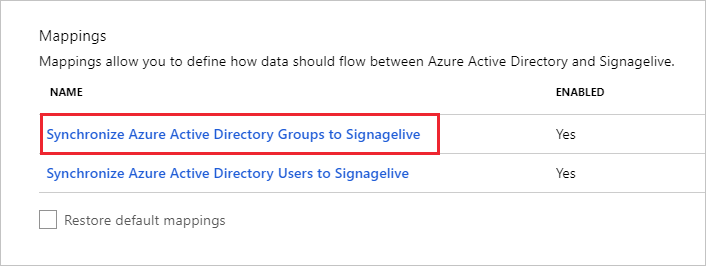
在 [屬性對應] 區段中,檢閱從 Microsoft Entra ID 同步處理到 Signagelive 的群組屬性。 選取為 [比對 ] 屬性的屬性可用來比對 Signagelive 中的組帳戶以進行更新作業。 選取 [儲存 ] 按鈕以認可任何變更。
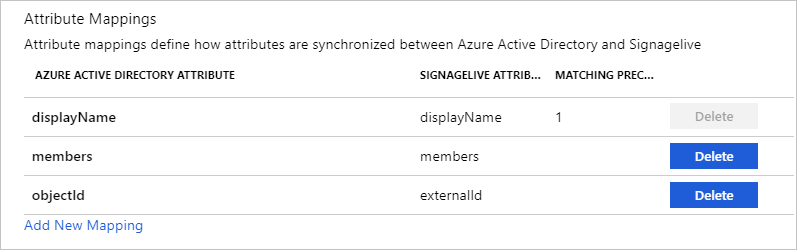
若要設定範圍篩選,請參閱範圍篩選教學課程中提供的下列指示。
若要啟用 Signagelive 的 Microsoft Entra 布建服務,請將 [設定] 區段中的 [布建狀態] 變更為 [開啟]。

在 [設定] 區段中,選擇 [範圍] 中所需的值,以定義您想要布建給 Signagelive 的使用者和/或群組。

當您準備好布建時,請按兩下 [ 儲存]。
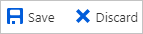
此作業會啟動在 設定 區段中範圍中定義之所有使用者和/或群組的初始同步處理。 初始同步處理的執行時間比後續的同步處理還要長。 如需使用者和/或群組布建所需的時間詳細資訊,請參閱 布建使用者所需的時間。
您可以使用 [ 目前狀態] 區段來監視進度,並遵循布建活動報告的連結,其中描述 Signagelive 上 Microsoft Entra 布建服務所執行的所有動作。 如需詳細資訊,請參閱 檢查使用者布建的狀態。 若要讀取 Microsoft Entra 布建記錄,請參閱 自動使用者帳戶布建的報告。